- Google Docs ist eine großartige kostenlose Alternative für alle, die sich kein MS Word-Abonnement leisten können.
- Der folgende Artikel zeigt Ihnen, was zu tun ist, wenn Ihre Google Docs-Symbolleiste verschwindet.
- Um mehr über diesen erstaunlichen kostenlosen Service zu erfahren, besuchen Sie unsere dedizierte Google Docs-Seite.
- Wenn Sie weitere Anleitungen und Tutorials benötigen, haben wir auch eine How-To-Seite.
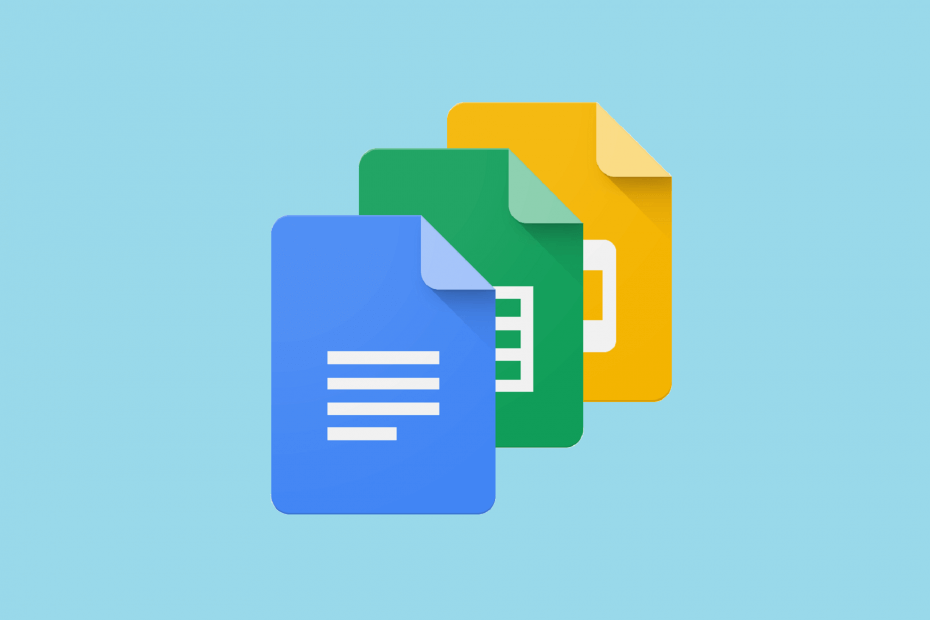
Diese Software hält Ihre Treiber am Laufen und schützt Sie so vor gängigen Computerfehlern und Hardwarefehlern. Überprüfen Sie jetzt alle Ihre Treiber in 3 einfachen Schritten:
- DriverFix herunterladen (verifizierte Download-Datei).
- Klicken Scan starten um alle problematischen Treiber zu finden.
- Klicken Treiber aktualisieren um neue Versionen zu erhalten und Systemstörungen zu vermeiden.
- DriverFix wurde heruntergeladen von 0 Leser in diesem Monat.
Beim Erstellen oder Bearbeiten von Google-Dokumenten online stellen Sie möglicherweise fest, dass die Symbolleiste nicht in showing angezeigt wird
Google Dokumente wenn Sie versuchen, auf ein Werkzeug zuzugreifen.Glücklicherweise ist die fehlende Google Docs-Symbolleiste höchstwahrscheinlich ein Einstellungsproblem, und daher sollte die Behebung dieses Problems einfach sein. Hier werden wir einige Lösungen untersuchen, die Sie anwenden können, um Ihre fehlende Symbolleiste im Handumdrehen wiederherzustellen.
Wie bekomme ich die fehlende Google Docs-Symbolleiste zurück?
1. Blenden Sie die Symbolleiste ein
Mit Google Docs können Sie die Symbolleiste für einen weniger überfüllten Arbeitsbereich ausblenden. Manchmal wird die Symbolleiste nicht angezeigt, weil Sie sie versehentlich ausgeblendet haben.
Um die Symbolleiste wiederherzustellen, öffnen Sie eine Google Docs-Datei und drücken Sie STRG + UMSCHALT + F. Diese Verknüpfung blendet auch die Google Docs-Symbolleiste aus, die Sie verwenden, wenn Sie die Symbolleiste einblenden möchten.
Alternativ können Sie die Symbolleiste auch über den Pfeil in der rechten oberen Ecke des Bildschirms einblenden.
Wenn die Symbolleiste ausgeblendet ist, zeigt der Pfeil nach unten, und wenn der Pfeil angezeigt wird, zeigt er nach oben. Wenn der Pfeil daher nach unten zeigt, klicken Sie darauf, um die ausgeblendete Symbolleiste anzuzeigen. Eine andere Methode zum Einblenden der Symbolleiste besteht darin, die Taste. zu drücken Fn + ESC Tastenkombination.
Manchmal fehlt die Symbolleiste nicht, sondern ist ausgegraut und deaktiviert. Dies bedeutet, dass der Eigentümer der Google Docs-Datei Ihnen keine Bearbeitungsberechtigungen erteilt hat.
Die nächste Lösung zeigt Ihnen, wie Sie Benutzern die Berechtigung zum Bearbeiten der Google Docs-Datei anfordern und erteilen.
Vermeiden Sie Probleme mit Google Docs. Dieser Beitrag zeigt Ihnen die 3 besten Browser für Google Docs.
2. Bearbeitungsberechtigungen erhalten
2.1 So beantragen Sie die Erlaubnis zum Bearbeiten einer Google Docs-Datei.
- Öffnen Sie die Google Docs-Datei.
- Wenn Sie nur die Berechtigung zum Anzeigen der Datei haben, wird eine Schaltfläche mit der Bezeichnung. angezeigt Nur anschauen auf der ausgegrauten Symbolleiste.
- Klick es an.
- Fordern Sie in der Dropdown-Liste Bearbeitungszugriff vom Eigentümer an.
2.2. So erteilen Sie einem Nutzer Bearbeitungsberechtigungen für ein Google-Dokument.
- Öffnen Sie eine Google Docs-Datei.
- Navigieren Sie als Nächstes zum Daten Registerkarte, indem Sie oben auf dem Bildschirm darauf klicken.
- Klicken Sie im resultierenden Dropdown-Menü auf Geschützte Blätter und Bereiche.
- Wählen Sie in der rechten Spalte ein Google-Tabellenblatt aus und klicken Sie auf Berechtigungen ändern Taste.
- Damit ein Benutzer die Symbolleiste von hier aus verwenden kann, aktivieren Sie das Kontrollkästchen neben seinem Namen.
- Schlagen Getan nach Erteilung der Erlaubnis an die entsprechenden Benutzer.
Zwei Gründe dafür, dass die Symbolleiste nicht in Google Docs angezeigt wird, sind, dass Sie sie entweder ausblenden oder keine Berechtigung zum Bearbeiten des Dokuments haben.
Um dies zu beheben, haben wir Ihnen gezeigt, wie Sie die fehlende Google Docs-Symbolleiste einblenden und die Berechtigung zum Bearbeiten erhalten.
Häufig gestellte Fragen
Google Docs ist ein kostenloser webbasierter Dienst, der als Google-Äquivalent eines kostenlosen Word-Clients fungiert.
Ja, die gibt es, ein gutes Beispiel ist die Worteditor von LibreOffice.
Um Google Docs nutzen zu können, benötigen Sie lediglich einen Browser und eine Internetverbindung. Jedoch, einige Browser sind besser für Google Docs geeignet als andere.


